Terminálkiszolgáló a 2018 Windows Server kiszolgálón a munkacsoportban

De ez nem a legrosszabb dolog. Mostantól a terminálkiszolgálói szerepkör telepítéséhez fel kell emelni a tartományt. Nem vártam ilyen meglepetést. Nem kell elvileg domain. A domain beállítása nem sok időt vesz igénybe, de miért hozza létre azokat a szervezeteket, ahol nincs szükségük.
Mindazonáltal minden megoldásra került, bár néhány további művelettel, amit a technet.microsoft.com címen tudtam meg.
Ehhez indítsa el a Kiszolgálókezelőt, és menjen a Helyi kiszolgáló mezőbe,
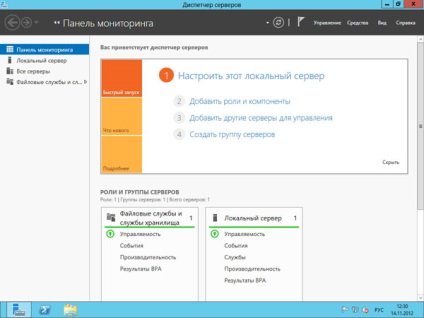
Ezután futtassa a Szerepkörök és összetevők hozzáadása varázslót, ahol kiválaszthatja a telepítés típusát, a szerepkör alapú vagy funkcióalapú telepítést,
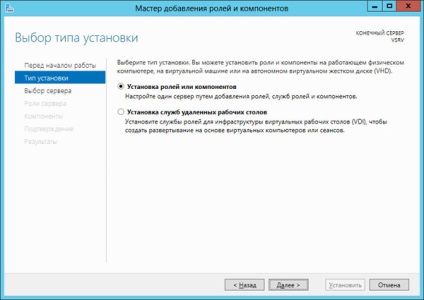
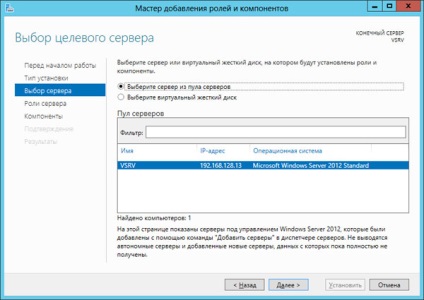
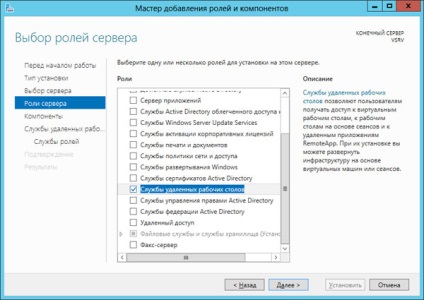
Az RDS szerepkör összes elemét egyszerre telepítheti, de a Technet-en a folyamat jobb megértése érdekében ezt a folyamatot két szakaszba kell osztani. Ezt követjük.
Először telepítse a Távoli asztali licencelési összetevőt
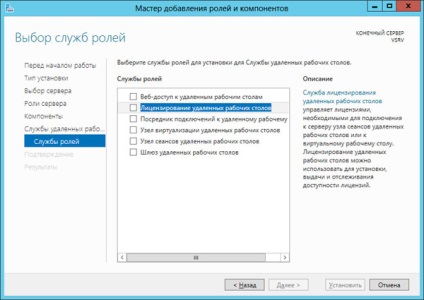
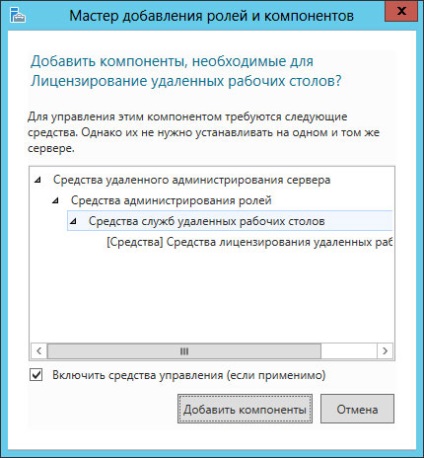
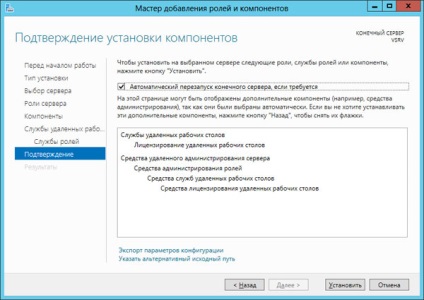
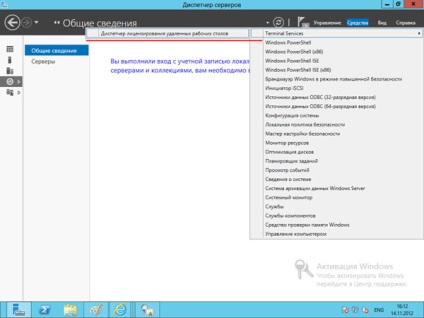
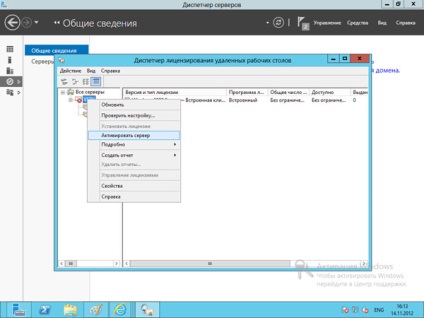
A licenccsomag teljes aktiválási és telepítési folyamatát a master végzi, feladatunk a megfelelő licencprogram kiválasztása, az engedélyek típusa, mennyisége stb.
A második szakasz telepíti a Remote Desktop Session Host összetevőt.
Miután telepítette ezt az összetevőt, megkapjuk a RD Licensing Diagnostic Tool-ot, amely hibát jelez a kiszolgáló hiánya miatt, amely a terminálkiszolgálók terjesztését okozza (sajnos a képernyőkép a hibával nem, a kiszolgáló működő verziója már látható).
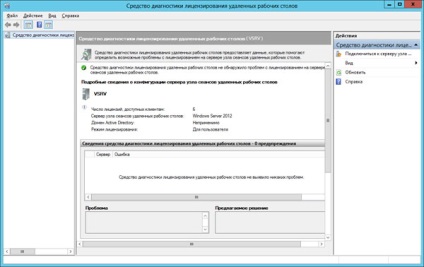
A munkacsoporton belüli kiszolgálók helyi házirendének konfigurálása
A legérdekesebb marad. A helyzet kijavítása nem nehéz - csak két helyi házirendet kell beállítani. A terminál sorában írja be a gpedit.msc parancsot, és változtassa meg a megfelelő kulcsokat.

Számítógép konfigurációja \ Felügyeleti sablonok \ Windows-összetevők \ Távoli asztali szolgáltatások \ Távoli asztali munkamenet-fogadó \ Engedélyezés - A megadott Távoli asztali licenckulcs szerverek használata (hozzáadjuk a szerverünk nevét)
Számítógép konfigurációja \ Felügyeleti sablonok \ Windows-összetevők \ Távoli asztali szolgáltatások \ Távoli asztali munkamenet-fogadó \ Licencelés - A Távoli asztal engedélyezési módjának beállítása (válassza ki a licenc típusát)
Számítógép konfigurációja \ Felügyeleti sablonok \ Windows-összetevők \ Távoli asztali szolgáltatások \ Távoli asztali munkamenet-fogadó \ Engedélyezés - A megadott Távoli asztali licenckiszolgálók használata (adja meg szerverünk nevét)
Számítógép konfigurálása \ Felügyeleti sablonok \ Windows-összetevők \ Távoli asztali szolgáltatások \ Távoli asztali munkamenet-fogadó \ Engedélyezés - Távoli licencfunkció beállítása (válassza ki a licenc típusát)
Az összetevő telepítése - Távoli asztal webes elérése
Ha a böngészőt ügyfélként szeretné használni, telepítse a további összetevőt a Távoli asztal webes eléréséhez. Teljesen minden egyszerű, csak engedélyezni kell a varázslónak, hogy hozzáadja hozzá, amit akar, különösen az IIS-t. Miután a telepítés befejeződött, a böngésző ügyfélgépén a kiszolgálónak válaszolnia kell és megjelenítenie kell a távoli webes hozzáférési oldalt.
Ha a cikket hasznosnak tartja,
ne lusta, hogy kedveli, és ossza meg barátaival.